Prilikom učitavanja bilo kojeg operativnog sistema iz porodice Windows, od vas će se zatražiti da kliknete na dugme "Start" - na radnoj površini će se pojaviti poruka "Pokreni pritiskom na ovo dugme". Naredbu Pokreni možete koristiti za pokretanje određene aplikacije ili datoteke ako ne znate njeno mjesto.
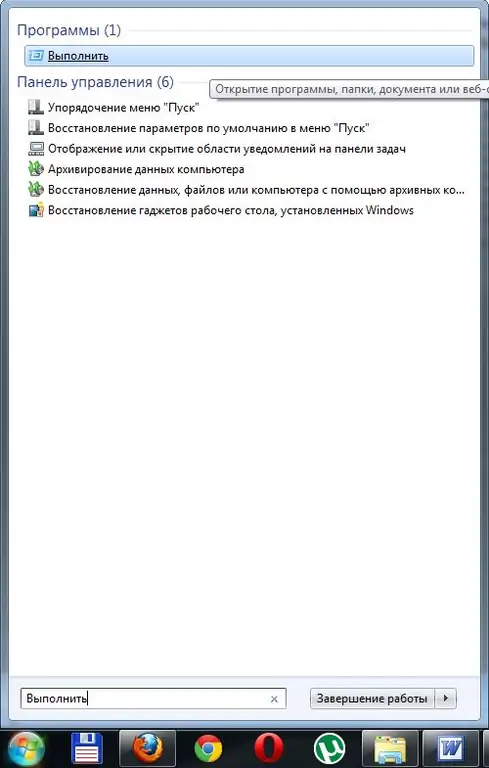
Potrebno
Upravljanje naredbom Execute
Instrukcije
Korak 1
Naredba "Pokreni" ima samo jednu funkciju - pozivanje ili pokretanje aplikacije. Ova se naredba po defaultu nalazi na desnoj strani otvorenog izbornika Start. Ako u ovom izborniku niste vidjeli priželjkivani natpis, stoga je ova naredba onemogućena u postavkama. Da biste prešli na postavke gumba "Start", samo ga kliknite desnom tipkom i odaberite stavku "Properties" u kontekstnom izborniku.
Korak 2
U prozoru koji se otvori idite na karticu "Izbornik Start" i kliknite gumb "Konfiguriraj". Ovisno o odabranom operativnom sistemu, podešavanje izbornika može se izvršiti bez klika na gumb "Konfiguriraj". Pronađite stavku "Pokreni izbornik" na popisu i stavite kvačicu pored ove vrijednosti. Da biste spremili promjene u postavkama sistema, dvaput pritisnite tipku "OK".
Korak 3
Sada ponovo otvorite izbornik "Start", naredba "Pokreni" bit će prikazana u samom dnu. Kliknite na ovu stavku. U prozor koji se otvori unesite naredbu msconfig i pritisnite tipku Enter. Ako se prozor sistemskih postavki pojavi pred vama, sve je napravljeno ispravno.
Korak 4
Vrijedno je napomenuti da je naredba Pokreni manje popularna u sustavima Windows Vista i Windows Seven nego u starijim verzijama. Kako se to može objasniti? U najnovijim verzijama programeri iz Microsofta predložili su inovaciju - pametnu traku za pretraživanje.
Korak 5
Suština trake za pretraživanje je sljedeća: unosite naredbu ili ime aplikacije instalirane na sistemu, a rezultati pretraživanja prikazuju opcije iz kojih možete odabrati najprikladnije. Na primjer, ako unesete riječ "marama", sistem će vam dati rezultate za vaš upit, a vaša omiljena igra će biti prvi red u rezultatima pretraživanja.
Korak 6
Ako se iz nekog razloga naredba Pokreni ne prikazuje u izborniku Start i ne može se omogućiti u postavkama izbornika, nemojte se obeshrabriti jer ovo nije jedini način prikaza ove naredbe. Koliko znate, operativni sistem Windows omogućava vam da izvršite jednu radnju na različite načine. Tako se naredba Pokreni može pokrenuti tipkom Win (slika prozora) + R.






